
Занятие 2. Планирование и реализация аудита
(Продолжительность занятия 30 минут)
На этом занятии Вы узнаете о планировании аудита домена в сетях с низкими, средними и высокими требованиями к безопасности. Кроме того, мы расскажем о развертывании аудита и осуществлении аудита папок, файлов и принтеров.
Планирование аудита

Настройка аудита позволяет выбрать типы событий, подлежащих регистрации, и их регистрируемые результаты — успех или отказ. Перед тем как развертывать аудит, необходимо принять решение относительно перечисленных ниже параметров аудита. Типы событий, которые должны регистрироваться в Вашей сети.
|
Чтобы отслеживать... |
Включите аудит следующих событии |
|
попытки несанкционированной регистрации |
вход в систему и выход из нее |
|
попытки несанкционированного использования ресурсов |
использование ресурсов папки и файла |
|
системные задачи, выполняемые пользователем |
использование привилегий |
|
изменения в учетных записях пользователей и групп |
управление пользователями и группами |
|
изменения привилегий пользователей или стратегии аудита |
изменение политики безопасности |
|
попытки манипулирования сервером |
перезагрузка или выключение системы |
|
программы, используемые пользователями |
отслеживание процессов |
Какой результат события должен регистрироваться: успех, отказ или оба.
Регистрация успехов поможет определить, насколько часто пользователи обращаются к определенным файлам или принтерам. Это, в частности, поможет в планировании использования ресурсов. Регистрация отказов будет сигнализировать о попытках нарушения защиты.
В сетях с минимальными требованиями к безопасности подвергайте аудиту:
В сетях со средними требованиями к безопасности подвергайте аудиту:
Реализация аудита
Аудит реализуют на том компьютере, события которого собираются отслеживать. Скажем, для аудита событий, происходящих на главном контроллере домена (например, попыток пользователей зарегистрироваться в сети или изменить учетные записи пользователей), необходимо реализовать аудит на главном контроллере домена.
Для отслеживания событий на любом другом компьютере домена (например, доступа к файлу на сервере) необходимо настроить аудит на этом компьютере.

События заносятся в локальный журнал безопасности компьютера, но пользователь, имеющий административные полномочия на этом компьютере, может просмотреть журнал с любого компьютера. Аудит производится в два этапа.
Выбор доменной стратегии аудита
Первый этап разработки стратегии аудита — выбор событий, подлежащих аудиту, в диалоговом окне Audit Policy (Политика аудита) программы User Manager for Domains (Диспетчер пользователей доменов). Это окно открывается командой Audit (Аудит) меню Policies (Политика).
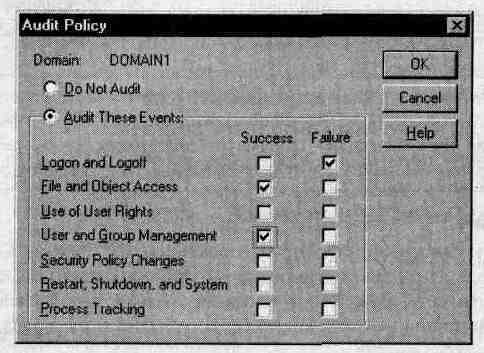
В приведенной ниже таблице описаны типы событий, которые могут регистрироваться.
|
Тип событий |
Что позволяет отслеживать |
|
Logon and Logoff (Вход и выход) |
Регистрацию пользователя в системе или выход из нее, а также установку и разрыв сетевого соединения |
|
File and Object Access (Доступ к файлам и объектам) |
Доступ пользователей к папкам, файлам и принтерам, подлежащих аудиту. Чтобы выполнять аудит файлов и принтеров, установите этот флажок |
|
Use of User Rights (Применение привилегий) |
Использование привилегий пользователей (за исключением привилегий, связанных с регистрацией в системе и выходом из нее) |
|
User and Group Management (Управление пользователями и группами)
|
Создание, изменение (переименование, отключение, изменение пароля и т.д.) и удаление учетных записей пользователей и групп, а также изменения в ограничениях учетной записи (время работы и рабочие станции, на которых разрешена регистрация) |
|
Security Policy Changes (Изменение политики безопасности) |
Изменения в привилегиях пользователей, стратегии аудита и политике доверительных отношений |
|
Restart, Shutdown and System (Перезагрузка, выключение и системные события) |
Перезапуск или выключение компьютера пользователем, либо возникновение ситуации, влияющей на безопасность системы (например, когда журнал аудита переполняется и информация о событиях утрачивается) |
|
Process Tracking (Отслеживание процессов) |
События, которые вызывают запуск программ, например выбор программы в меню Start (Пуск) или щелчок ссылки на Web-странице, повлекший запуск программы установки |
![]()
> Планирование аудита
Предположим, Вам как администратору Квебекского офиса компании «Разноимпорт» необходимо спланировать стратегию аудита для Вашего домена. Требования к безопасности сети Вашей компании несколько выше среднего уровня. Предварительно Вам надо решить, какие типы событий и их результатов следует регистрировать. Принимая решение, воспользуйтесь нашими рекомендациями:
Запишите свои решения прямо на приведенном ниже рисунке.
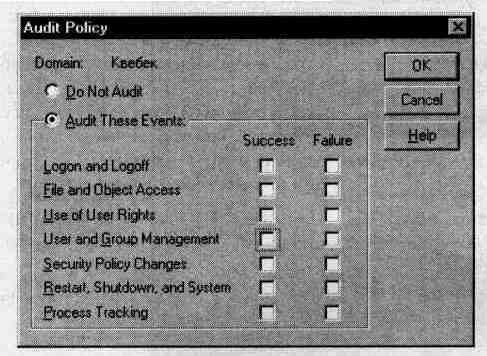
![]()
> Развертывание аудита
В этом упражнении Вы реализуете аудит на основании плана, выработанного Вами в предыдущем упражнении.
Аудит файлов и папок
После того как стратегия аудита определена, остается выбрать папки и файлы, подлежащие аудиту, указать, какие события этих файлов и папок должны регистрироваться, а также пользователей и группы, действия которых с этими объектами должны отслеживаться. Чтобы вызвать диалоговое окно Directory Auditing (Аудит каталога) или File Auditing (Аудит файла), щелкните правой кнопкой мыши папку или файл в Windows NT Explorer (Проводник), выберите из появившегося меню пункт Properties (Свойства), щелкните вкладку Security (Безопасность), а затем — кнопку Auditing (Аудит).
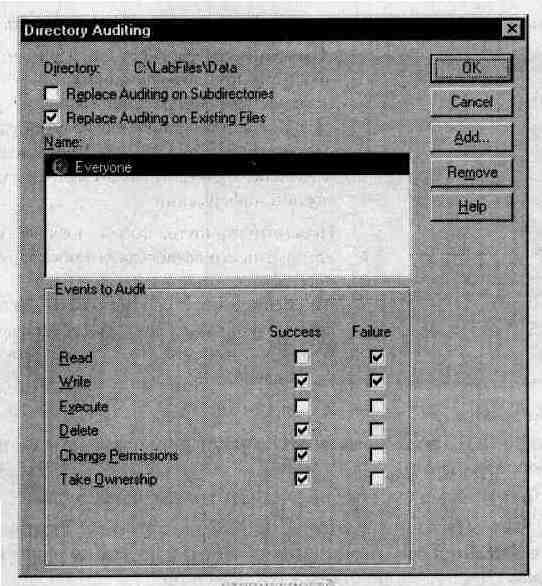
В приведенной ниже таблице описаны параметры аудита папок. При настройке аудита файлов эти параметры не появляются на экране.
|
Действие |
Его описание |
|
Установка флажка Replace Auditing on Subdirectories (Изменить режим аудита для вложенных папок) |
Изменения параметров аудита распространятся на все папки, вложенные в данную. По умолчанию изменение параметров аудита сказывается только на выбранной папке и содержащихся в ней файлах |
|
Сброс флажка Replace Auditing on Existing Files (Изменить режим аудита для существующих файлов) |
Изменения параметров аудита распространятся только на папку. По умолчанию этот флажок установлен. Сброс флажка означает неизменность параметров аудита файлов данной папки |
В следующей таблице описаны события, аудит которых возможен и для папок, и для файлов.
|
Событие |
Что позволяет отслеживать |
|
Read (Чтение) |
Открытие и копирование файла; просмотр его атрибутов, прав доступа или владельца; просмотр содержимого, атрибутов, прав доступа или владельца папки. Включайте аудит чтения для всей важной информации |
|
Write (Запись) |
Изменение содержимого или атрибутов файла; просмотр прав доступа к нему; создание или копирование файла; создание папки, изменение ее атрибутов, просмотр прав доступа к ней или сведений о ее владельце. Включайте аудит записи для всей важной информации |
|
Execute (Выполнение) |
Просмотр атрибутов файла, прав доступа к нему или имени его владельца, а также запуск программы; изменение папки, просмотр ее атрибутов, прав доступа или имени владельца. Включайте аудит выполнения в сетях с высокими требованиями к безопасности |
|
Delete (Удаление) |
Удаление папок и файлов, копирование файлов. Включайте аудит удаления для всех важных данных в сетях со средними и высокими требованиями к безопасности |
|
Change Permissions (Смена разрешений) |
Изменение прав доступа к файлам или папкам. Включайте аудит смены разрешений в сетях со средними и высокими требованиями к безопасности |
|
Take Ownership (Смена владельца) |
Смену владельца файлов или папок. Включайте аудит смены владельца в сетях со средними и высокими требованиями к безопасности |
Аудит группы Everyone
Группа Everyone (Все) очень полезна при аудите. В эту группу входят все локальные и удаленные пользователи, включая и тех, кто зарегистрирован по учетной записи Guest (Гость). Выполняя аудит группы Everyone (Все), Вы можете отслеживать использование ресурса всеми, кто может к нему подключиться, а не только теми, для кого Вы создали учетные записи в домене.
![]()
> Аудит файла
В этом упражнении Вы включите режим аудита удаления, изменения прав доступа и смены владельца файла Bronte.txt членами группы Everyone (Все).
Появится диалоговое окно Bronte Properties (Свойства: Bronte).
Появится диалоговое окно File Auditing (Аудит: файл).
Появится диалоговое окно Add Users and Groups (Добавление пользователей и групп).
Группа Everyone (Все) появится в области Name (Имя) диалогового окна File Auditing (Аудит файла).
Аудит принтера
Аудит принтера аналогичен аудиту папок и файлов. Сначала Вы выбираете стратегию аудита, а затем указываете, какие связанные с принтером события нужно регистрировать, а также группы и пользователей, действия которых над принтером Вы хотите отслеживать. Чтобы вызвать диалоговое окно Printer Auditing (Аудит принтера), дважды щелкните принтер в окне Printers (Принтеры), выберите пункт Properties (Свойства) из меню Printer (Принтер), щелкните вкладку Security (Безопасность) и затем — кнопку Auditing (Аудит).
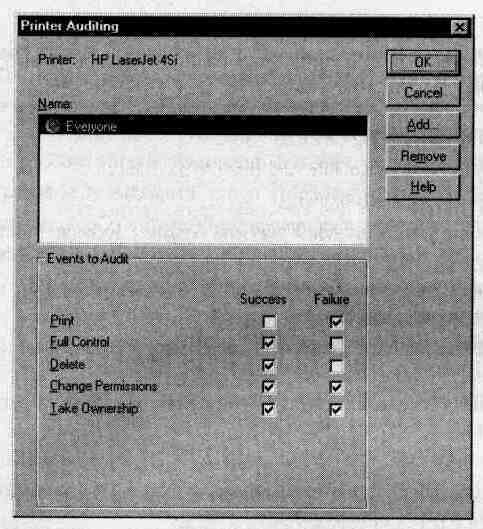
В приведенной ниже таблице перечислены относящиеся к принтеру события, аудит которых возможен.
|
Событие |
Что позволяет отслеживать |
|
Print (Печать) |
Использование принтера. Это полезно для оценки затрат на печать каждого подразделения в отдельности |
|
Full Control (Полный доступ) |
Изменение параметров задания на печать; приостановку, перезапуск, перемещение и удаление документов; предоставление принтера в совместное использование; изменение свойств принтера. Это полезно в сетях с высокими требованиями к безопасности |
|
Delete (Удаление) |
Удаление заданий на печать. Это полезно в сетях с высокими требованиями к безопасности |
|
Change Permissions (Смена разрешений) |
Изменения в правах доступа к принтеру. Это полезно в сетях со средними и высокими требованиями к безопасности |
|
Take Ownership (Смена владельца) |
Смену владельца принтера. Это полезно в сетях со средними и высокими требованиями к безопасности |
![]()
> Аудит принтера
В этом упражнении Вы включите режим аудита успешной печати документов, изменения прав доступа и смены владельца принтера членами группы Everyone (Все).
Появится диалоговое окно имя_принтера Properties (Свойства имя_принтера).
Появится диалоговое окно Add Users and Groups (Добавление пользователей и групп).
Группа Everyone (Все) появится в области Name (Имя) диалогового окна Printer Auditing (Аудит принтера).
![]()
> Аудит принтера
В этом упражнении Вы включите режим аудита успешной печати документов, изменения прав доступа и смены владельца принтера членами группы Everyone (Все).
Появится диалоговое окно имя__принтера Properties (Свойства имя_принтера).
Появится диалоговое окно Add Users and Groups (Добавление пользователей и групп).
Группа Everyone (Все) появится в области Name (Имя) диалогового окна Printer Auditing (Аудит принтера).
Резюме
|
Дополнительную информацию о... |
Вы найдете в... |
|
процедурах аудита файлов и папок |
справочной системе Windows NT |
|
процедуре изменения параметров принтера |
справочной системе Windows NT |
|
установке аудита |
главе 9, «Monitoring Events», документа Microsoft Windows NT Server Concepts and Planning |
|
аудите доступа к файлам и папкам |
главе 37, «Windows NT Workstation Troubleshooting», комплекта документации Microsoft Windows NT Workstation Resource Kit |
|
группе Everyone |
главе 3, «Создание учетных записей групп», настоящего курса; главе 2, «Working With User and Group Accounts», документа Microsoft Windows NT Server Concepts and Planning |